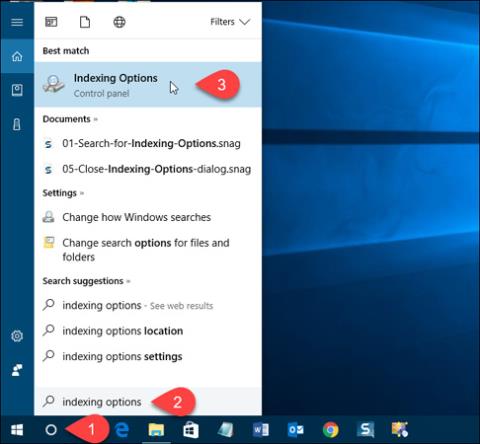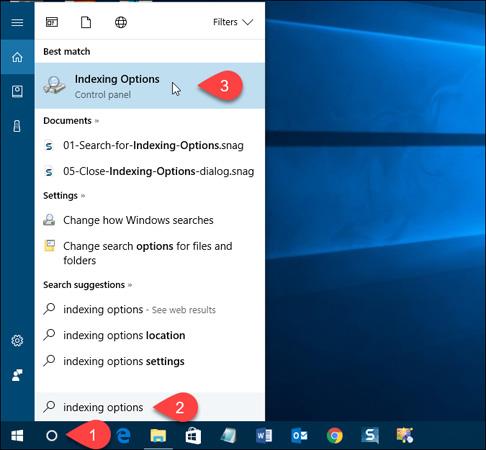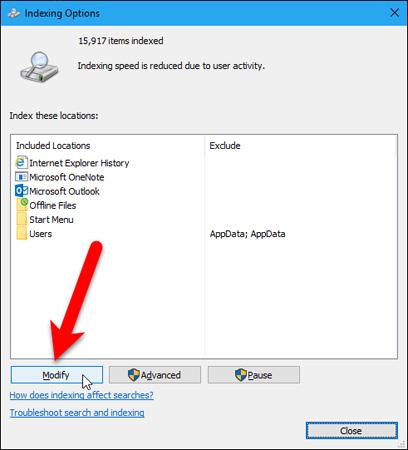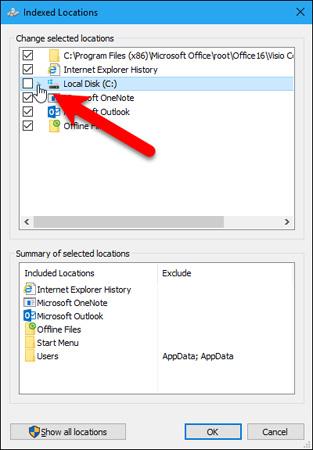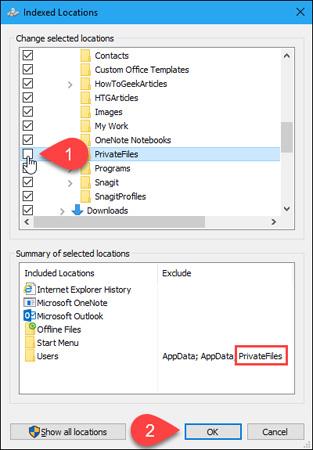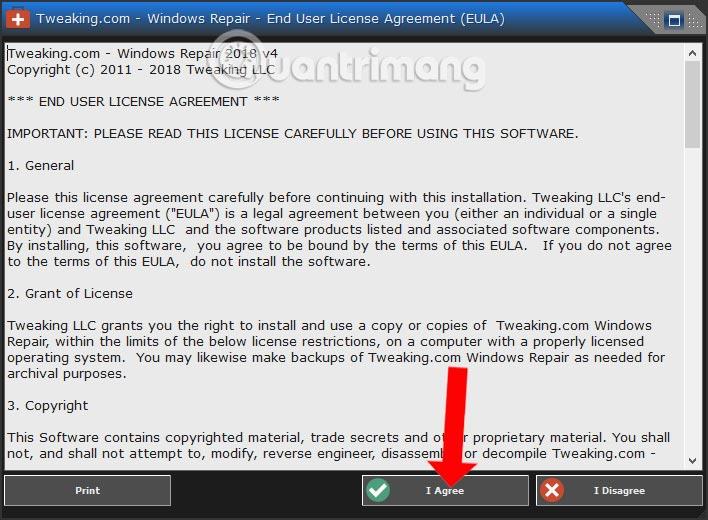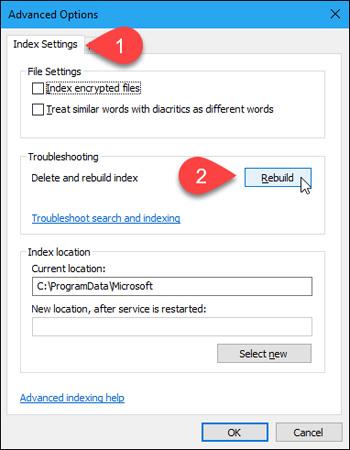У Windows 10 вікно Cortana або розділ пошуку Windows можуть допомогти вам шукати всі файли та папки на вашому комп’ютері. Однак якщо ви не хочете, щоб інші бачили певні файли чи папки, ви можете приховати їх у результатах пошуку Windows. Давайте подивимося, як приховати папку, щоб вона не з’являлася в результатах пошуку Провідника файлів, Cortana або в розділі «Пошук» на панелі завдань!
Приховати файли та папки в результатах пошуку в Windows 10
Щоб почати, клацніть значок Cortana або Пошук на панелі завдань і введіть параметри індексування . Потім натисніть Параметри індексування в результатах, що з’являться.
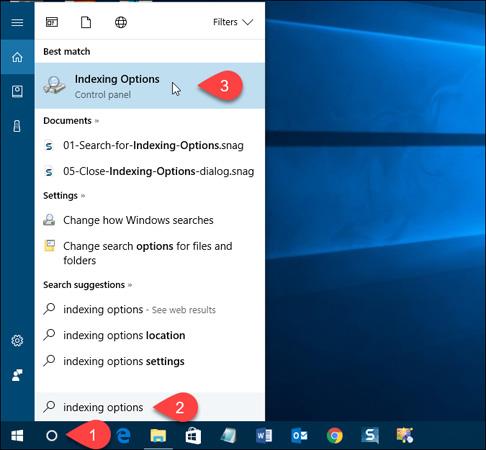
Змінити включені місця
Включені розташування наведено в діалоговому вікні «Параметри індексування». Щоб приховати ці файли та папки, натисніть «Змінити».
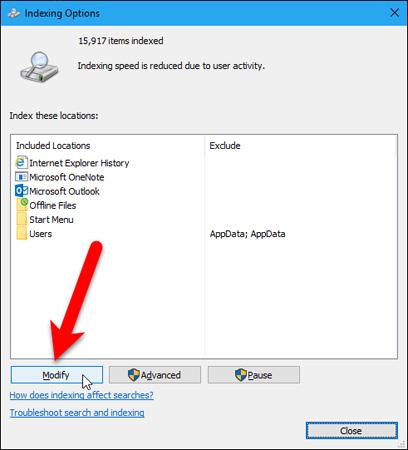
Усі папки, які відображаються під час пошуку, позначаються в полі «Змінити вибрані розташування» в діалоговому вікні «Індексовані розташування».
Щоб знайти папку, яку потрібно приховати, клацніть стрілку поруч із пунктом Локальний диск (C:) або інший жорсткий диск.
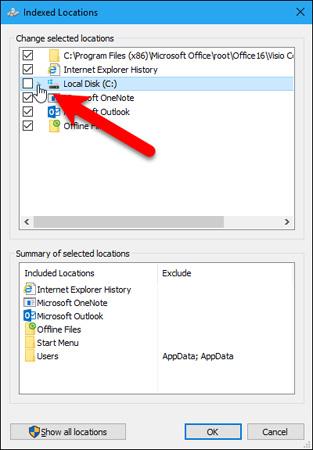
У дереві папок перейдіть до папки, яку потрібно приховати, і зніміть прапорець біля цієї папки.
Примітка. Ви можете приховати файли, лише скасувавши вибір папки, що містить цей файл. Отже, якщо ви хочете приховати певний файл у папці, що містить багато інших файлів, перемістіть цей файл до нової папки. Або ви також можете створити папку з усіма файлами, які потрібно приховати.
Папку, яку ви скасуєте, буде додано до папок користувача в розділі «Підсумок вибраних місць».
Натисніть OK.
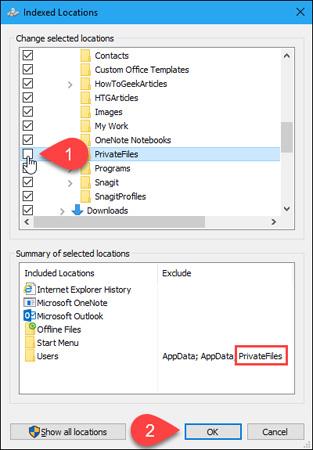
Перебудуйте індекс
Тепер нам потрібно перебудувати індекси, щоб виключити вибрані папки.
Поверніться до діалогового вікна «Параметри індексування» та натисніть «Додатково».
Примітка. Папка, яку ви вирішили приховати, указана в стовпці «Виключити» діалогового вікна «Параметри індексування».
Для доступу до розширених параметрів індексування вам потрібні права адміністратора. Отже, якщо потрібно, оновіть пароль свого облікового запису.
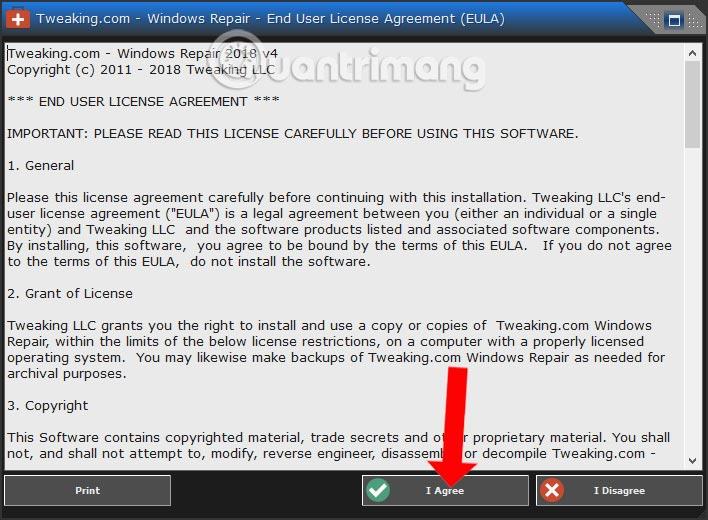
У вікні «Параметри індексування» натисніть «Перебудувати» в розділі «Усунення несправностей».
Зауважте, що перебудова індексу також може вирішити проблеми з пошуком Windows.
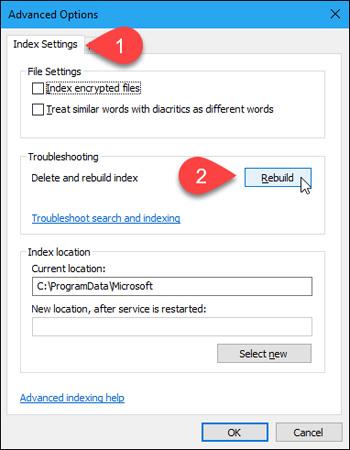
Відобразиться діалогове вікно із повідомленням про те, що відновлення індексу може тривати багато часу, натисніть кнопку OK.
Закрийте вікно параметрів індексування та дочекайтеся завершення процесу відновлення індексу. У цей час папки та файли, які ви вирішите приховати, повністю зникнуть із результатів пошуку Windows.
Удачі!
Ви можете побачити більше: